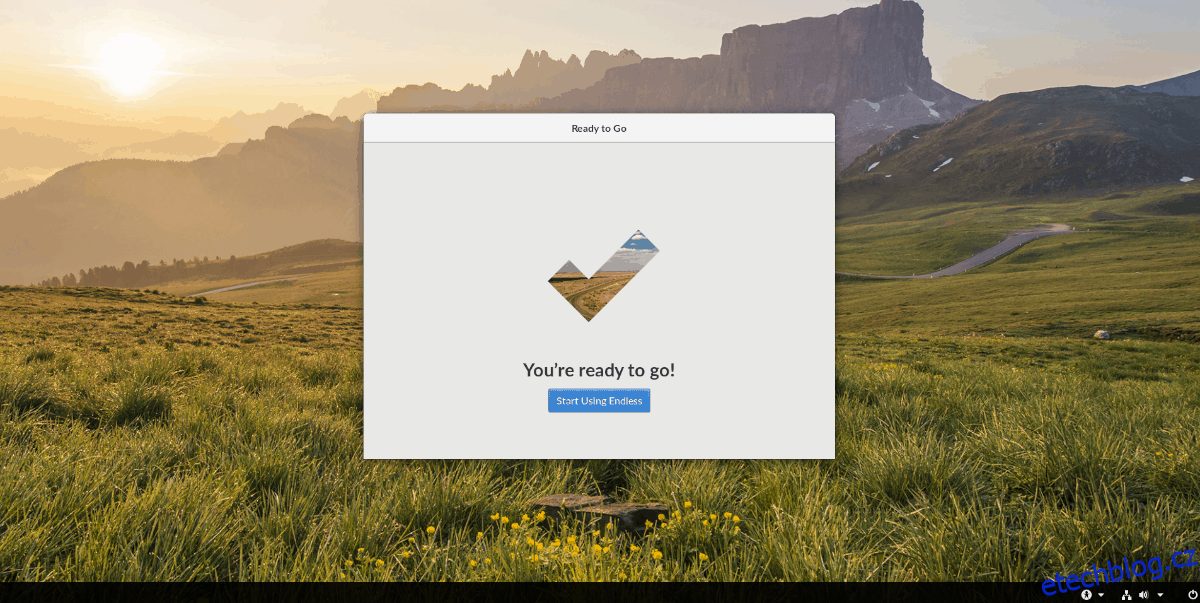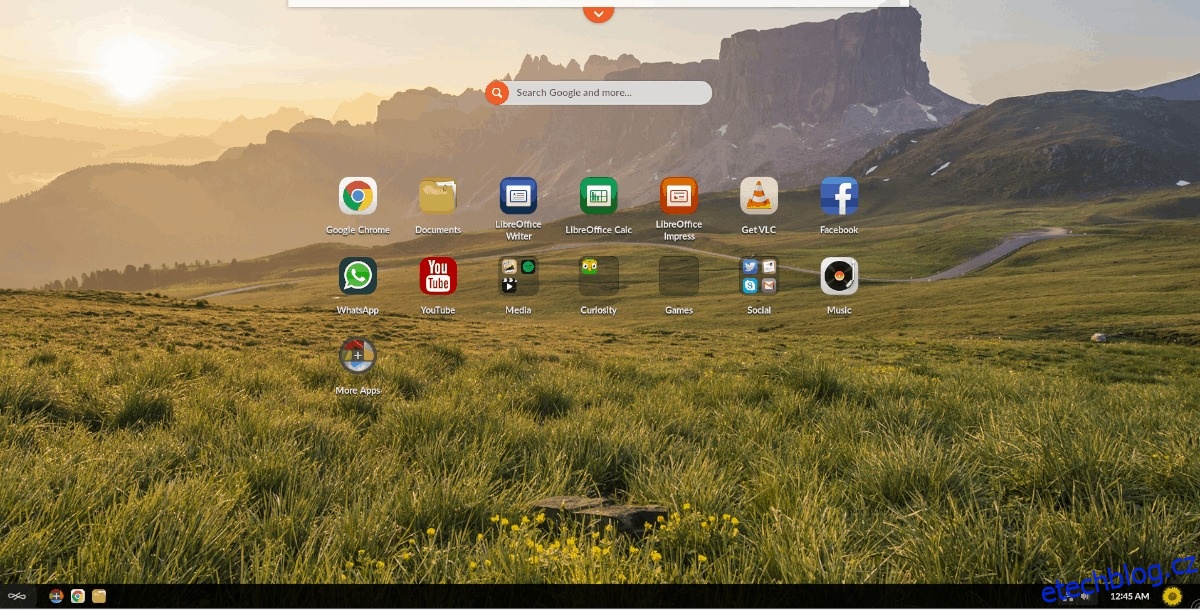Endless OS je výkonný operační systém založený na Debianu, který slibuje, že uživatelům poskytne plnohodnotnou práci s počítačem, i když nemají připojení k internetu.
V tomto tutoriálu si projdeme, jak si můžete vytvořit svůj vlastní Endless OS PC. Začněme!
Table of Contents
Stáhněte si Endless OS
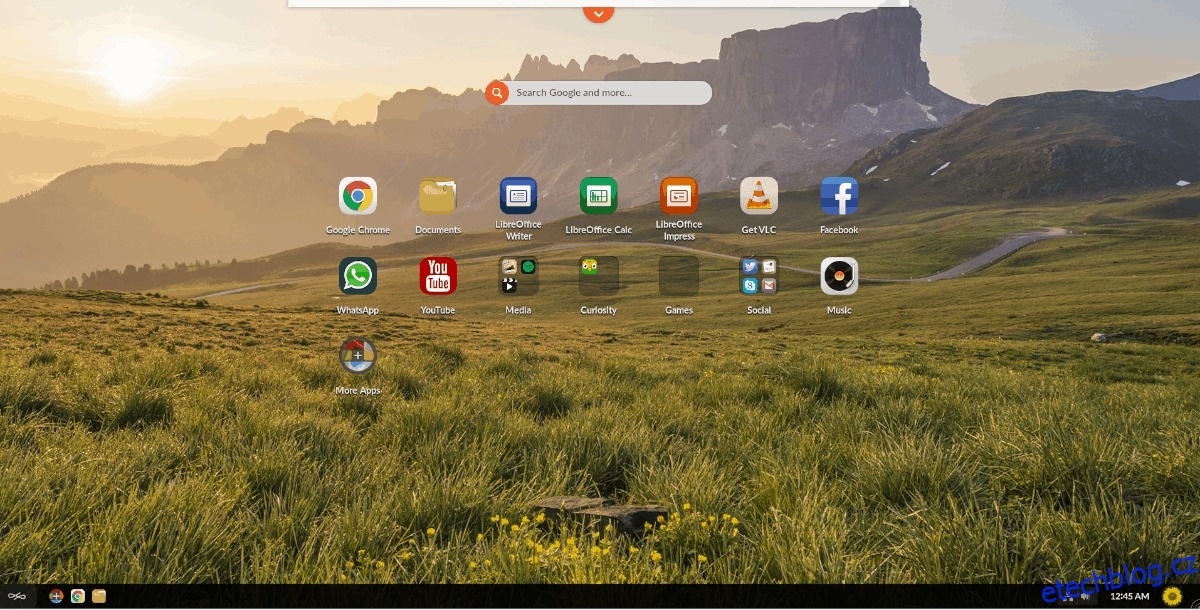
Chcete-li získat kopii Endless OS, budete muset jít do jejich oficiální webové stránky. Jakmile se dostanete na web, vyhledejte tlačítko „Stáhnout nekonečný OS zdarma“ a kliknutím na něj přejděte na stránku stahování.
Na stránce stahování musíte vybrat, z jakého operačního systému ISO získáváte. Snažíte se získat Endless OS z počítače se systémem Windows? Na stránce klikněte na kartu „Z Windows“. V systému Linux klikněte na kartu „Z Linuxu nebo Macu“.
Poznámka: Pokud k nastavení Endless OS používáte Windows/Mac, podle pokynů na stránce vytvořte obraz ISO a poté přejděte k části „Instalace Endless OS“ tohoto příspěvku.
Za předpokladu, že používáte Linux, najděte tlačítko „Stáhnout z Linuxu/Mac“ a klikněte na něj. Kliknutím na toto zobrazíte rozevírací nabídku s různými verzemi Endless OS. Vyberte své vydání a zahajte stahování výběrem torrentu „Získat ISO“.
Poznámka: stažení Endless OS vyžaduje torrent klienta. Většina distribucí Linuxu je standardně dodávána s jednou. Pokud však žádný nainstalovaný nemáte, klikněte zde.
Po dokončení stahování vytáhněte prázdné DVD nebo USB flash disk, vložte jej do počítače, na který plánujete nainstalovat operační systém, a přejděte k další části průvodce!
Vytvoření zaváděcího USB Endless OS
Většina dnešních počítačů nemá DVD mechaniku a vyžaduje instalaci z USB. Chcete-li nastavit USB flash disk Endless OS, postupujte podle níže uvedených kroků.
Krok 1: Nejjednodušší způsob, jak vypálit obraz ISO na USB klíčenku v Linuxu (stejně jako na Macu a Windows), je použít aplikaci Etcher. Zamiřte k Etcher.io a stáhněte si nejnovější verzi.

Krok 2: Otevřete správce souborů na počítači se systémem Linux a klikněte na složku „Stahování“. Jakmile jste ve složce pro stahování, najděte archiv Etcher ZIP, klikněte na něj pravým tlačítkem a vyberte možnost „extrahovat“.
Krok 3: Najděte složku, do které Etcher extrahoval, poklepejte na ni a poté poklepejte na soubor AppImage ve složce pro spuštění programu.
Krok 4: Kliknutím na „vybrat obrázek“ přidáte soubor ISO Endless OS do Etcher. Poté pomocí tlačítka „vybrat jednotku“ vyberte své USB.
Krok 5: Kliknutím na „Flash“ zahájíte proces vypalování. Po dokončení procesu vložte flash disk do počítače, na který plánujete nainstalovat Endless OS, a nakonfigurujte jej pro načítání z USB.
Nainstalujte Endless OS
Když nahrajete Endless OS, zobrazí se obrazovka pro výběr jazyka. Projděte nabídku a vyberte jazyk, kterým mluvíte, poté klikněte na „Další“ pro pokračování na další stránku.
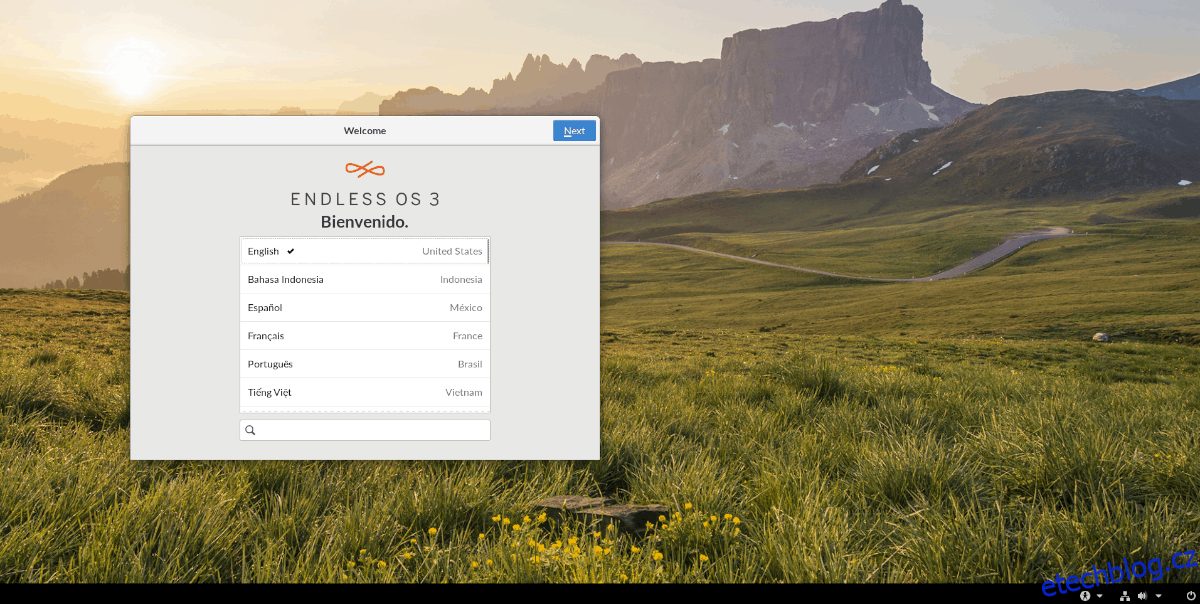
Po stránce jazyka se zobrazí stránka s dotazem, zda chcete operační systém vyzkoušet nebo jej nainstalovat. Vyberte možnost „Přeformátovat tento počítač pomocí Endless OS“.
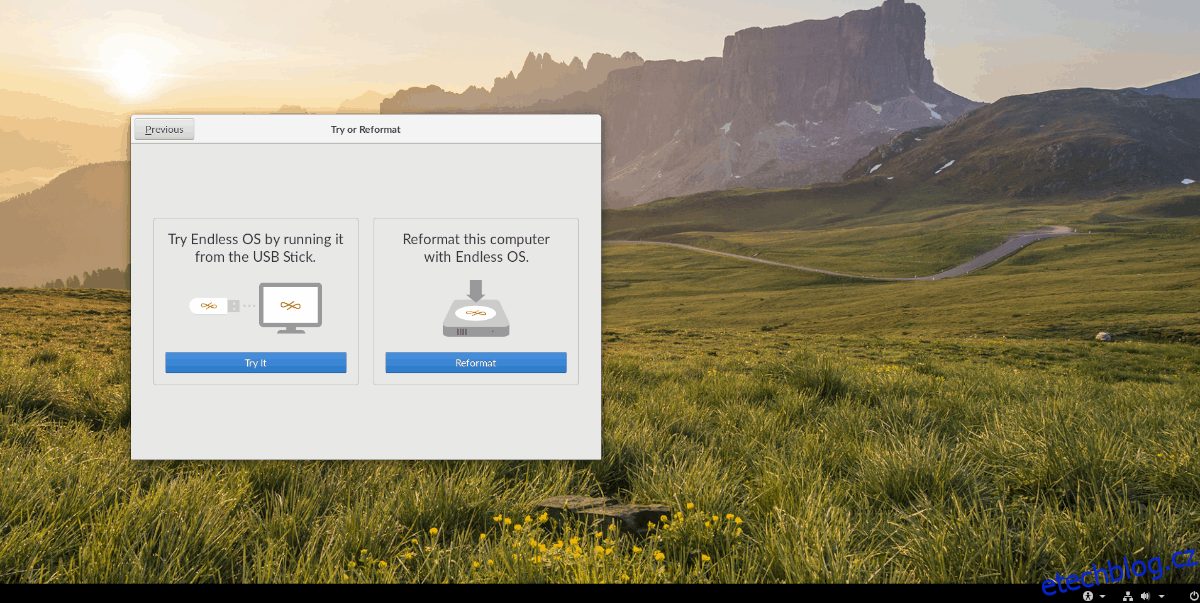
Instalační nástroj Endless se vás zeptá: „Je toto verze Endless OS, kterou byste chtěli použít?“ Výběrem tlačítka „Další“ potvrďte, že ano.

Po výběru vaší verze Endless OS v nabídce budete požádáni o konfiguraci pevného disku, na který se má OS nainstalovat. Pomocí rozevíracího seznamu vyberte pevný disk, na kterém chcete Endless nastavit. Po dokončení klikněte na „Další“ pro přesun na další stránku.
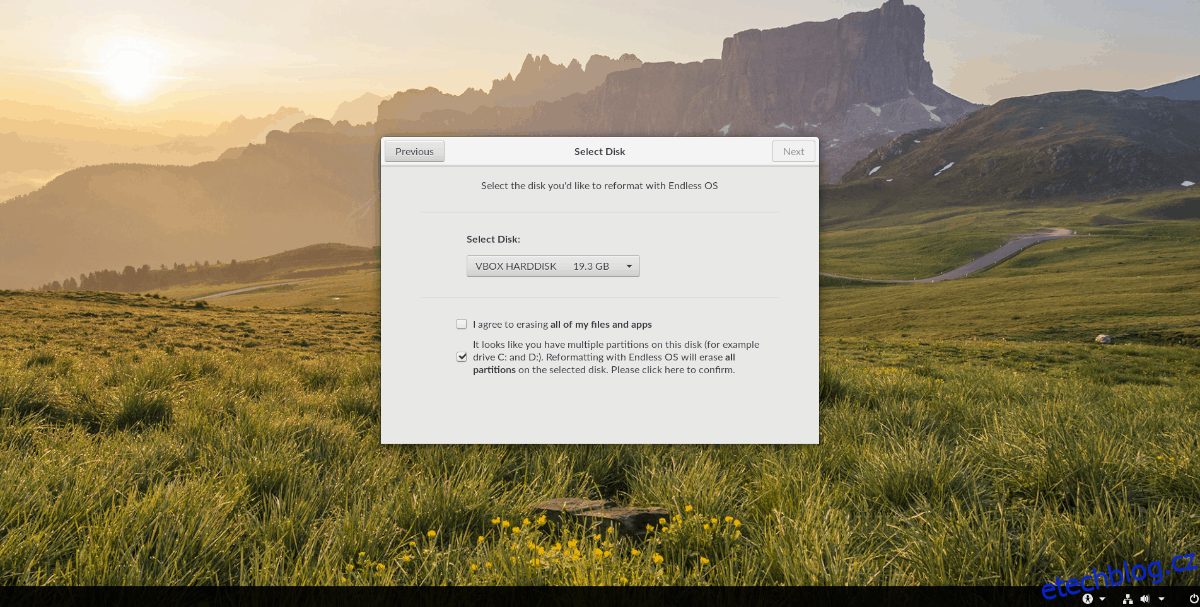
S vybraným diskem začne instalační program Endless OS formátovat a nastavovat oddíly na vašem pevném disku. Pohodlně se usaďte a buďte trpěliví.
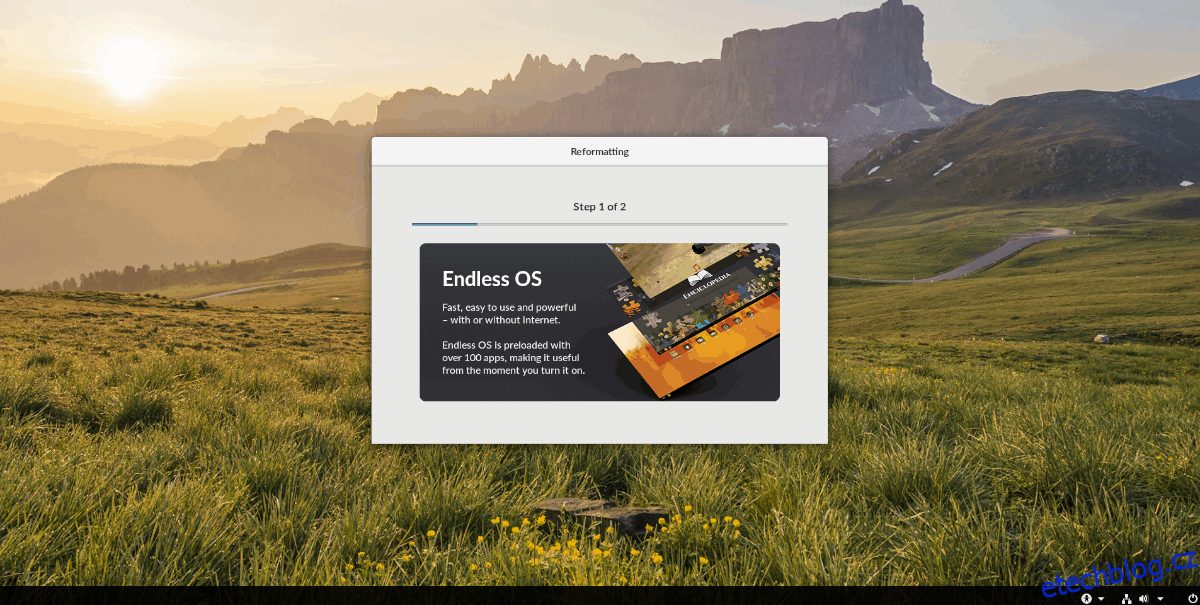
Když Endless dokončí proces formátování, zobrazí se zpráva s výzvou k vypnutí počítače. Postupujte podle pokynů a udělejte to.
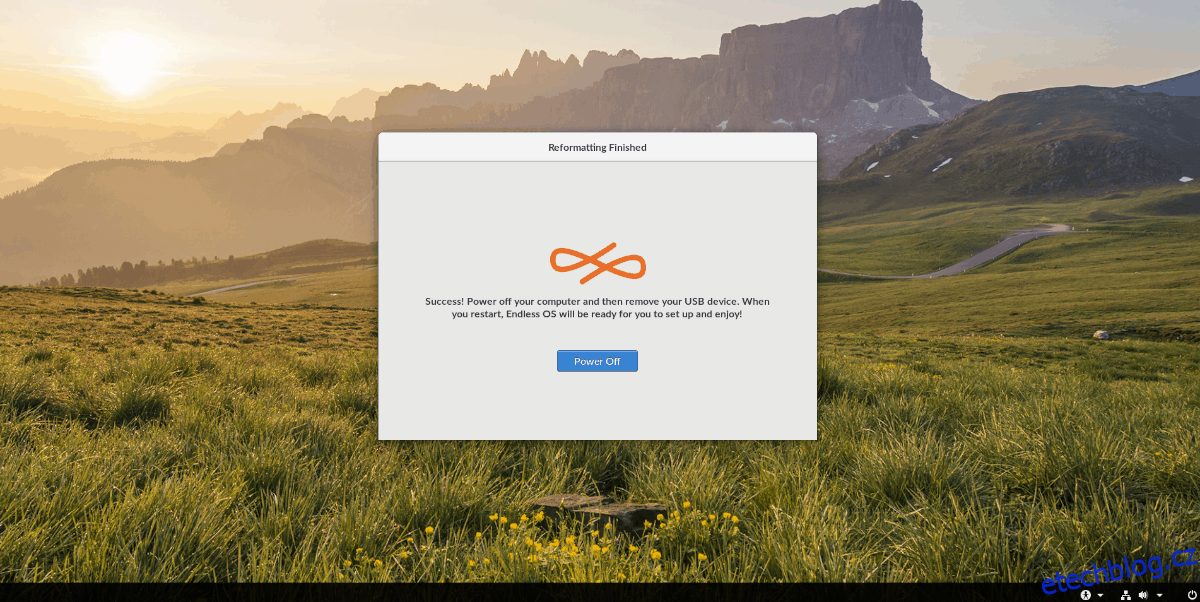
Nastavení Endless OS
První věc, kterou po zapnutí Endless uvidíte, je uvítací obrazovka. Tato uvítací obrazovka vám pomůže nakonfigurovat a dokončit proces nastavení Endless OS.
Na uvítací obrazovce opět uvidíte nabídku pro výběr jazyka. Vyberte ten, který mluvíte, a klikněte na „Další“.
Po stránce jazyka se zobrazí nabídka pro výběr klávesnice. Nechte jej, aby automaticky vybral vaše rozvržení, poté klikněte na „Další“ a pokračujte v poinstalačním programu.
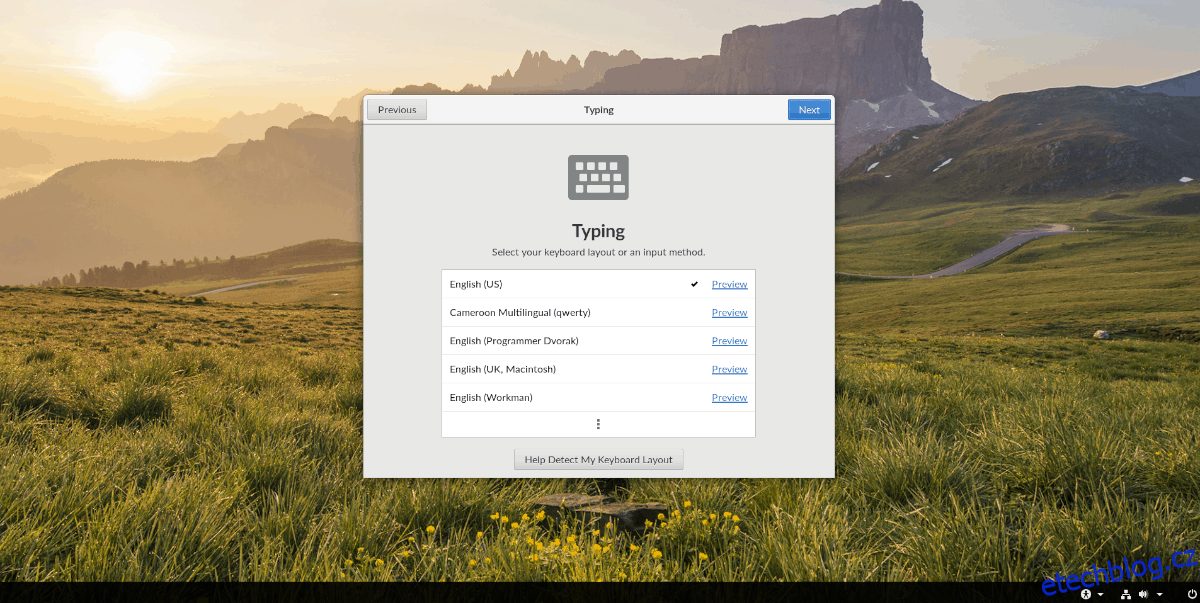
Po rozložení klávesnice budete vyzváni, abyste souhlasili s podmínkami používání Endless OS. Kliknutím na „Přijmout a pokračovat“ potvrďte souhlas a přejděte k dalšímu kroku.
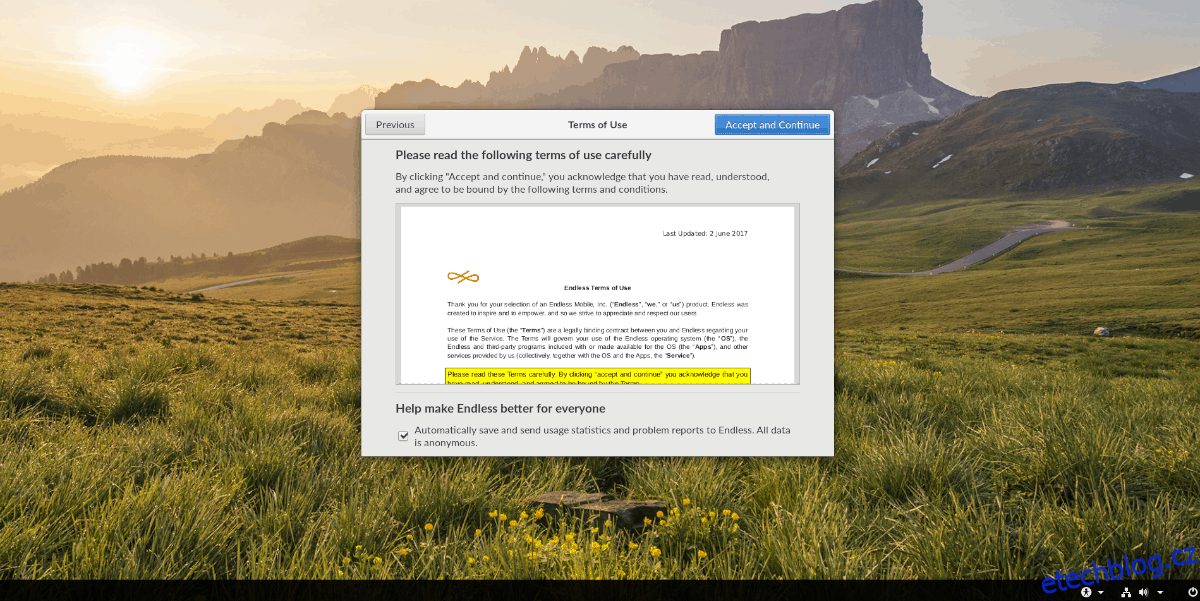
Jakmile se dostanete přes stránku „podmínky použití“, zobrazí se stránka „online účty“, která vám umožní připojit váš účet Google, Facebook, Microsoft atd. k operačnímu systému. Vyplňte je a přejděte na další stránku.
Poznámka: Online účty jsou volitelné. Pokud žádné přidat nechcete, klikněte na „přeskočit“.
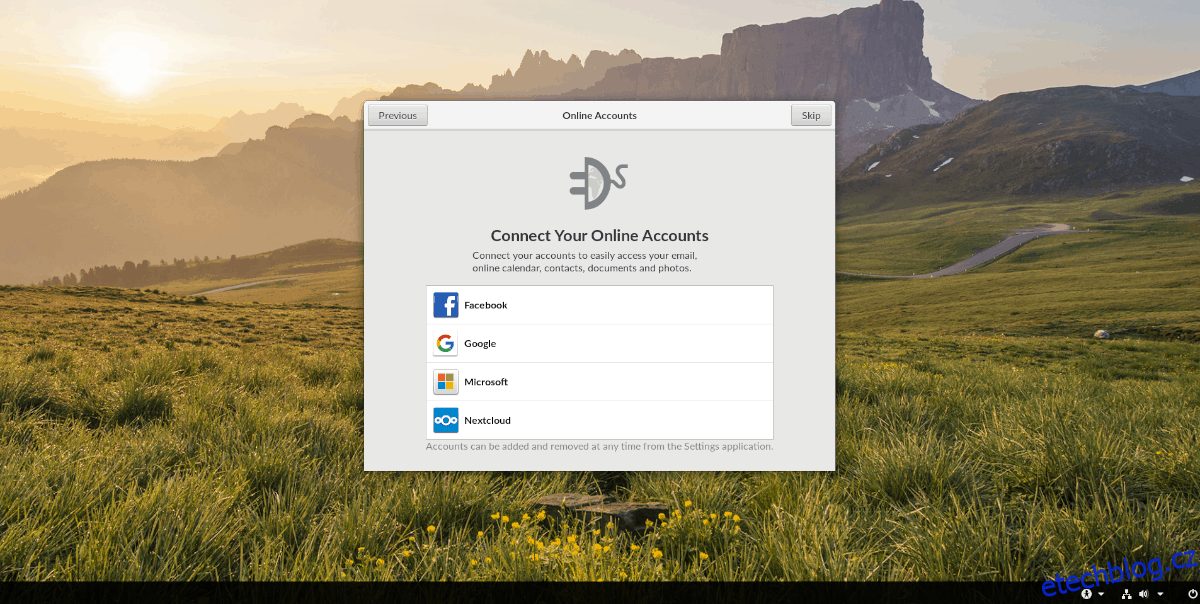
Po stránce „Online účty“ se dostanete do oblasti nastavení uživatele. Vyplňte své jméno a vyberte posuvník „Chráněno heslem“, pokud chcete přidat heslo. Poté klikněte na „Další“.
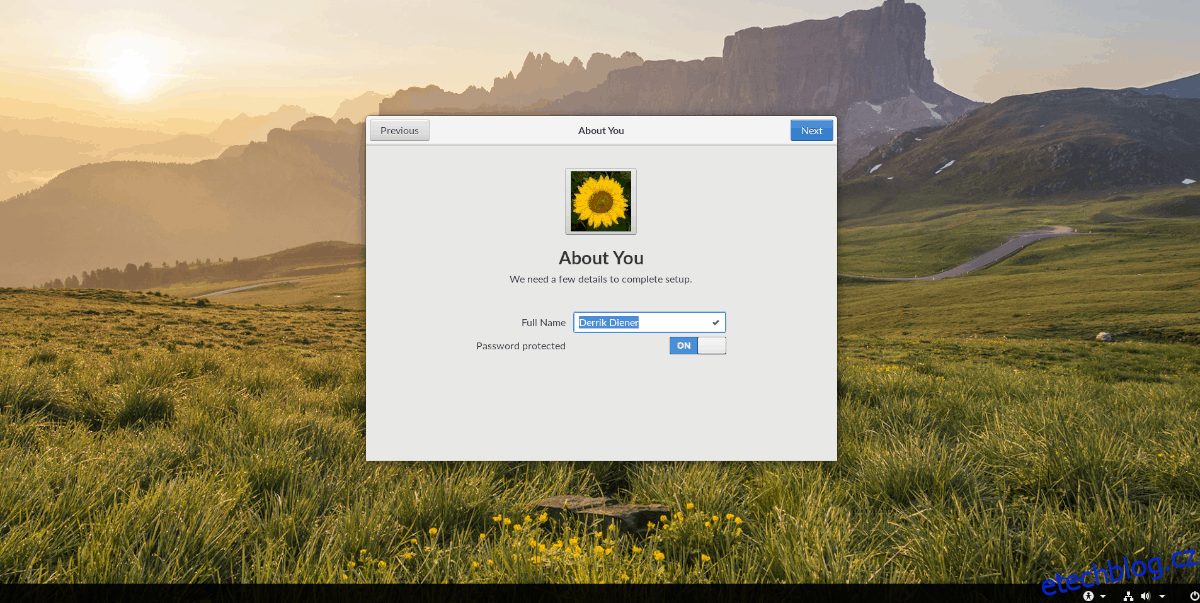
S vaším uživatelským nastavením je následná instalace hotová! Kliknutím na tlačítko „Začít používat Endless“ můžete svůj nový počítač s Endless OS používat!